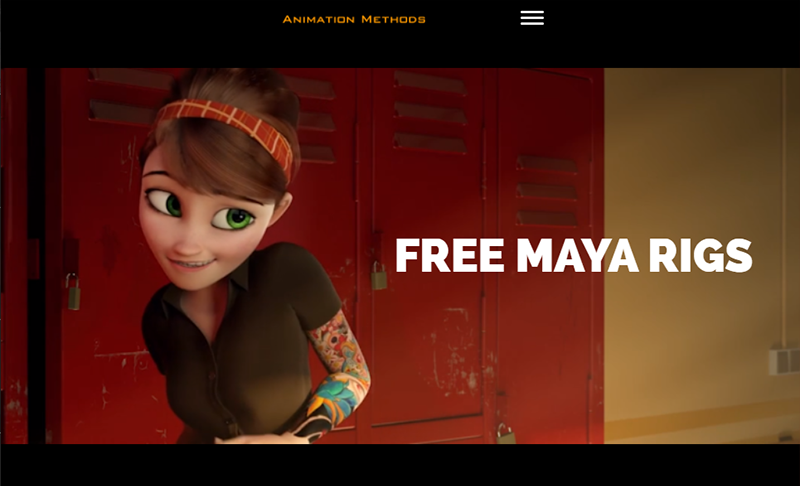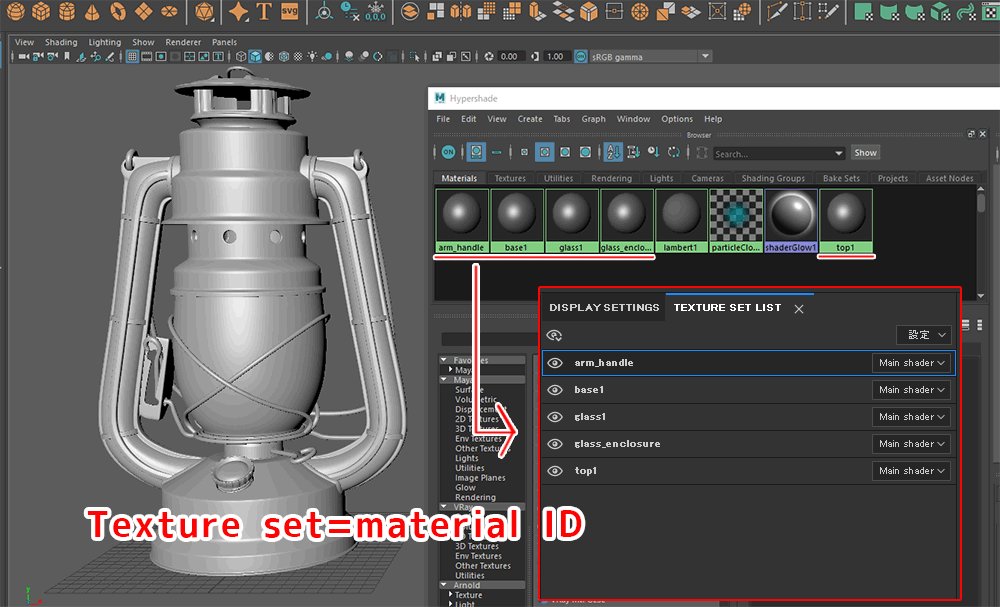
SubstancePainter(サブスタンスペインター)のチュートリアルからTEXTURE SET LISTとTEXTURE SET SETTINGSついて学びました。
fa-check-circle-oTexture Set List(オブジェクト)はマテリアルIDによって分けられる
fa-check-circle-oTexture Set ListとTexture Set Settingsはセット
fa-check-circle-oTexture Set Settingsで適用するチャンネルの管理を行う
公式動画
fa-arrow-circle-right公式ドキュメント
https://docs.substance3d.com/spdoc/substance-painter-20316164.html
公式ページからはサンプルファイルのDLもできるので、すぐにチュートリアルを始めたい!という人にも優しい設計になっています。
一部SubstancePainter2021のUIも使っています
TEXTURE SET LIST
Texture Set Listはテクスチャ適用可能なすべてのオブジェクトを表示します。
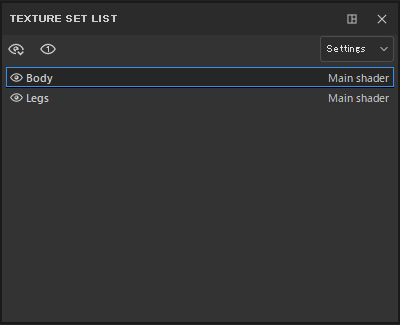
Texture SetごとにLayerが存在し、各々別のシェーダーを適用することもできます。
Texture Set Settingsによりパラメータを制御します。
参考
SubstancePainter>Texture Set List
Texture Set List(オブジェクト)はマテリアルIDによって分けられる
SubstancePainterでオブジェクトを分ける際にはマテリアルIDを使用します
基本はマテリアルを分けた分だけTexture Set Listが出来るということなんですね。
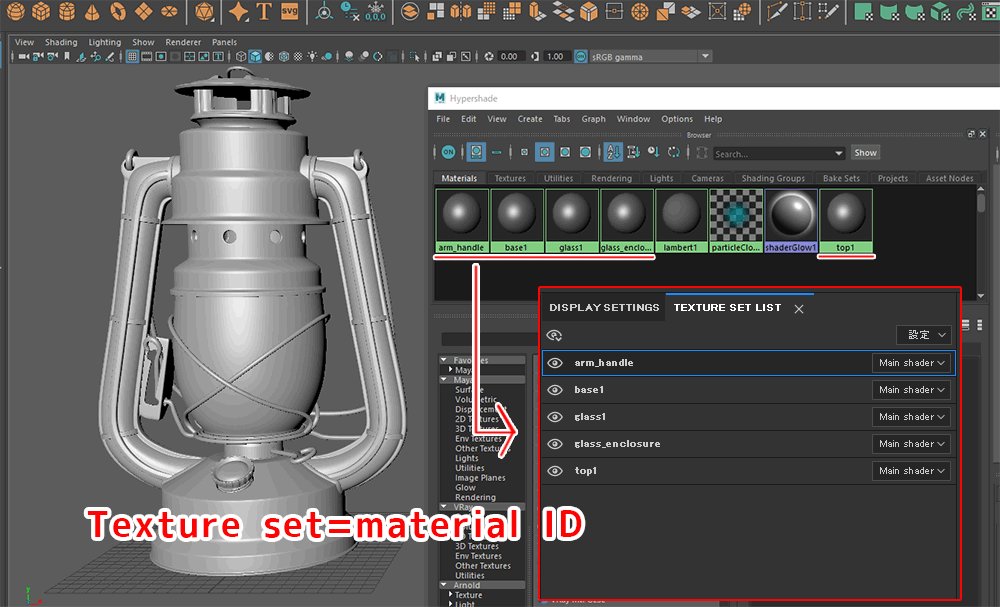
Texture Set Listの表示/非表示
Texture Set Listの目のアイコンをクリックすると表示・非表示切り替え可能です。
リストの一番上の目のアイコンからはリスト全体に適用できる設定があります。
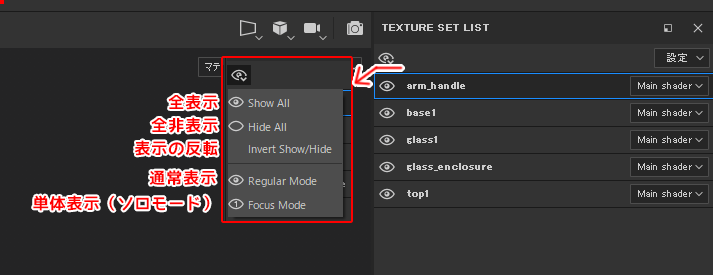
Texture Set List関連のマウスアクションとショートカット
| マウス/キーボード | アクション |
| メッシュ上で+ALT+クリック | Texture Set Listの各オブジェクトを選択 |
| ALT+Q | Focus Mode⇔Regular Modeの切り替え ※SP2018まではSOLOモードとされていた |
TEXTURE SET SETTINGS
Texture Set Settingsは、現在選択されているTexture Setのパラメータを制御します。
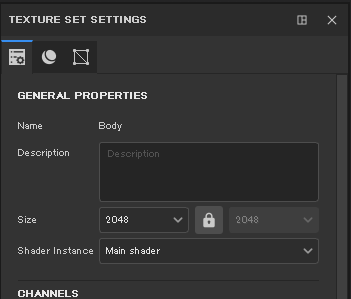
解像度、チャンネル、および関連するメッシュマップを管理します。

参考
SubstancePainter>Texture Set Settings
TEXTURE SET SETTINGSの場所
画面右に並ぶアイコンの一番上です。
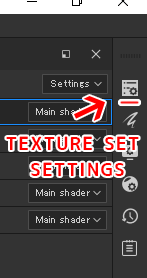
Size
Texture Setの解像度を制御します。
![]()
プロジェクト作成時に設定したDocument resolution(ドキュメント解像度)をTexture Setごとに変更できます。
あくまで作業用の解像度のため、低い解像度で作業して優れたパフォーマンスを得て、後でより高い解像度を使用してより高いクオリティを得るといった利用方法があります
アプリケーション内部では、チャンネルの最大解像度は4096 x 4096ピクセルですが、エクスポート時の最大解像度は8192 x 8192です(GPUでサポートされている場合)
関連記事
正方形以外のサイズを希望する場合
正方形以外の解像度(2048 x 1024など)を使用するには、2つのドロップダウン間のロックボタン(鍵マーク)を無効にします。
Channels
Texture Setのチャンネルを管理します。
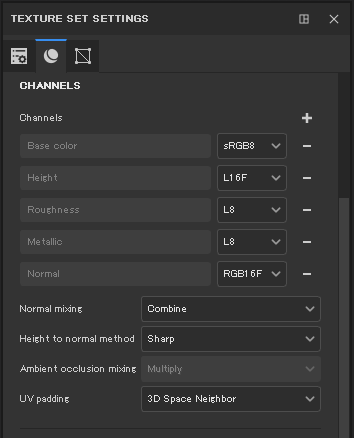
ここでチャンネルを追加したり、削除したりすることが出来ます。
- チャンネルを追加するには、「+」(プラス)ボタンをクリックして、テクスチャセットにまだ割り当てられていないすべてのチャンネルのメニューを開きます。
- チャンネルを削除するには、「 - 」(マイナス)ボタンをクリックします。
| データタイプ | 説明 |
| sRGB8 | RGBカラー、ガンマ補正値を8ビットで保存。 |
| L8 | グレイスケール値を8ビットで保存。 |
| RGB8 | RGBカラーを8ビットで保存。 |
| L16 | グレイスケール値を16ビットで保存。 |
| RGB16 | RGBカラーを16ビットで保存。 |
| L16F | グレースケール値 - 正と負、16ビット浮動小数点で保存。 |
| L32F | グレースケール値 - 正と負、32ビット浮動小数点で保存。 |
| RGB32F | RGBカラー - 正と負、32ビット浮動小数点で保存。 |
ビット数とは
1ピクセルあたりで使用できるカラー情報の量を指定しています。
ビット数は、画像内の各ピクセルで使用できるカラー情報の量を指定します。1 ピクセルあたりのビット数が多くなるほど、使用可能なカラー数が増加し、カラーの表現が正確になります。例えば、ビット数が 1 の画像では、ピクセルはブラックまたはホワイトのいずれかです。ビット数が 8 の画像では、28、つまり 256 の値を取ることができます。グレースケールモードの画像でビット数が 8 の場合、256 のグレー値を取ります。
RGB 画像は 3 つのカラーチャンネルで構成されています。1 ピクセル当たり 8 ビットの RGB 画像では、各チャンネルについて 256 の値を取ることができるので、1,600 万を超えるカラー値を表現できます。8 bit/チャンネルの RGB 画像は 24 ビット画像と呼ばれることもあります(8 ビット x 3 チャンネル = 24 ビットのピクセルあたりのデータ)。
8 bit/チャンネルの画像のほか、Photoshop では 16 と 32 bit/チャンネルの画像も処理できます。32 bit/チャンネルの画像は、ハイダイナミックレンジ(HDR)画像とも呼ばれます。
AdobePhotoshopマニュアル>画像の基本
Normal mixing/Ambient Occlusion mixing
Substance Painterがベイク処理したテクスチャとチャンネルをどのようにミックスするかを指定します。

いずれもデフォルト値ではベイクしたテクスチャとチャンネルを結合又は乗算する設定になっています。
UV padding
UVの外側のピクセル(UVの境界のピクセル)を生成する方法を制御します。

この設定はTexture Setごとに保存され、テクスチャのエクスポートおよびビューポートへ表示の際に反映されます。
3D Space Neighbor
UVシーム反対側の隣のピクセルの色を見つけ、それをUV境界で使用します。
この設定は、連続したパターンでUVシームを跨いでペイントするときにお勧めします。
UV Space Neighbor
UVの内側のピクセルをUV境界の外側コピーします。
この設定は、UVごとに情報を混ぜたくないとき(ぱっきりと境界を分けたい時)に推奨されます。
Mesh Maps
メッシュとTexture Set固有のベイクされたテクスチャです。
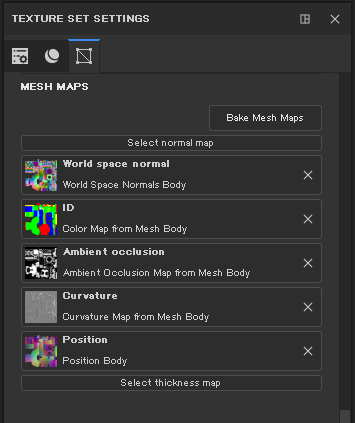
メッシュマップスロットは、Substance Painterの複数のフィルタで使用される特別なテクスチャを設定します、
ベイク処理をするには、Bake Mesh Mapsボタンを使用します。詳細については、baking(英語)ドキュメントを参照してください。









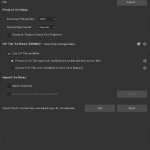





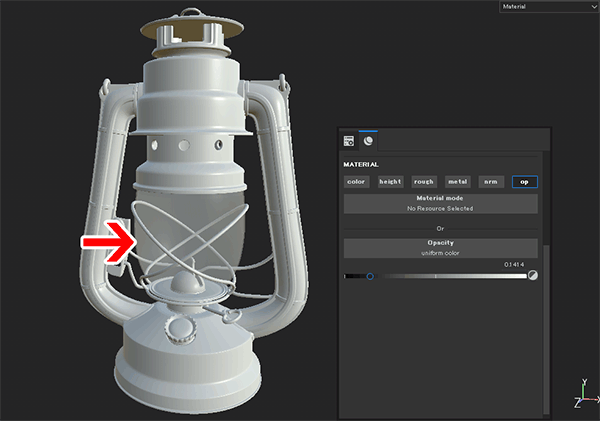

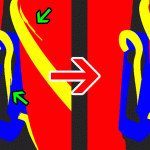

![I learned from Udemy's "【UE5の総合学習】ファンタジー風景制作講座 [UE5 Comprehensive Learning] Fantasy Scenery Creation Course".
■Note
https://mononoco.com/creative/ue/ue5-rngw-22
#udemy #ue5 #unrealengine #unreal](https://mononoco.com/wp-content/plugins/instagram-feed/img/placeholder.png)